几何画板课件:如何绘制勾股树
- 格式:docx
- 大小:396.55 KB
- 文档页数:9
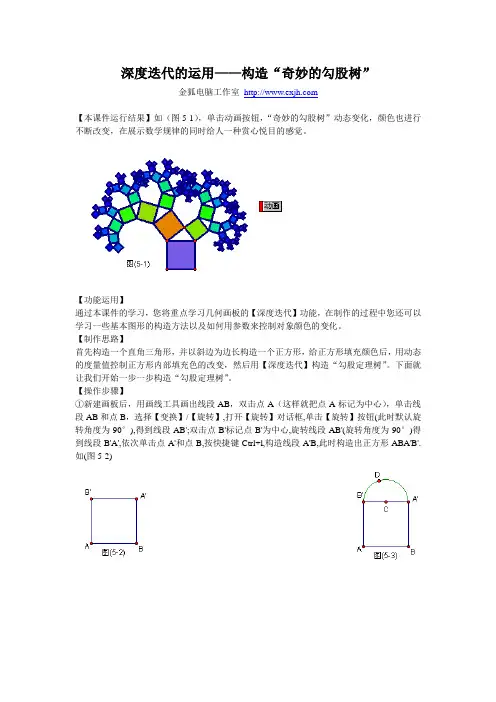
深度迭代的运用——构造“奇妙的勾股树”金狐电脑工作室【本课件运行结果】如(图5-1),单击动画按钮,“奇妙的勾股树”动态变化,颜色也进行不断改变,在展示数学规律的同时给人一种赏心悦目的感觉。
【功能运用】通过本课件的学习,您将重点学习几何画板的【深度迭代】功能,在制作的过程中您还可以学习一些基本图形的构造方法以及如何用参数来控制对象颜色的变化。
【制作思路】首先构造一个直角三角形,并以斜边为边长构造一个正方形,给正方形填充颜色后,用动态的度量值控制正方形内部填充色的改变,然后用【深度迭代】构造“勾股定理树”。
下面就让我们开始一步一步构造“勾股定理树”。
【操作步骤】①新建画板后,用画线工具画出线段AB,双击点A(这样就把点A标记为中心),单击线段AB和点B,选择【变换】/【旋转】,打开【旋转】对话框,单击【旋转】按钮(此时默认旋转角度为90°),得到线段AB';双击点B'标记点B'为中心,旋转线段AB'(旋转角度为90°)得到线段B'A',依次单击点A'和点B,按快捷键Ctrl+l,构造线段A'B,此时构造出正方形ABA'B'.如(图5-2)②单击选中线段A'B',按Ctrl+M 组合键,构造出A'B'的中点C(点C 为选中状态),再依次选中点A'和B'(注意顺序不要搞错啊),选择【构造】/【圆上的弧】,构造出以A'B'为直径的半圆,用画点工具在半圆上画出点D.如图(5-3)③依次单击选中点A 、B 、A'、B',选择【构造】/【四边形内部】,把正方形填充上颜色;在工作区空白处单击后单击选中点A 、D ,选择【度量】/【距离】得到A 、D 两点间的度量值。
如(图5-4)④依次单击选中正方形的填充色和度量值,选择【显示】/【颜色】/【参数】打开【颜色参数】对话框,按图(5-5)进行设置.(用鼠标托动点D 看看正方形的填充色有什么改变么)(图5-5)(图5-6)⑤选择【图表】/【新建参数】打开【新建参数】对话框,如(图5-6),单击【确定】得到参数t 1=1.⑥依次选中半圆和点C,按组合键Ctrl+H(隐藏它们,为了后面观察方便);依次单击选中点A 、点B 、参数t 1=1.0,按住Shfit 键的同时选择【变换】/【深度迭代】弹出【深度迭代】对话框,如(图5-7)。





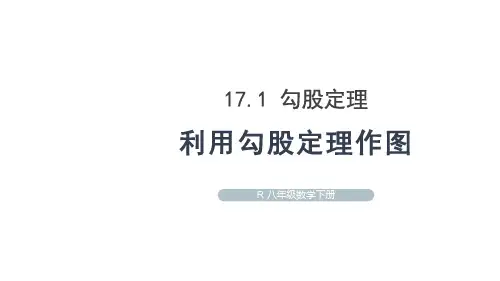

几何画板绘制美丽的勾股树目录•引言•勾股树基本构造与性质•使用几何画板进行勾股树绘制•创意拓展:个性化勾股树设计•案例分析:优秀勾股树作品展示•总结回顾与展望未来发展趋势引言勾股定理简介01勾股定理是数学中的基本定理之一,指出在直角三角形中,直角边的平方和等于斜边的平方。
02勾股定理在几何、三角学、代数学等领域有着广泛的应用,是数学学习和研究的重要基础。
勾股树概念及意义勾股树是一种基于勾股定理的几何图形,由多个相互嵌套的直角三角形构成,呈现出树状结构。
勾股树不仅具有独特的数学美感,还有助于加深对勾股定理的理解和应用,激发对数学的兴趣和热爱。
几何画板在勾股树绘制中应用几何画板是一种专业的几何绘图工具,具有强大的图形绘制和编辑功能,适合用于绘制各种复杂的几何图形。
在勾股树的绘制中,几何画板可以方便地绘制出精确的直角三角形,并通过复制、旋转等操作快速构建出整个勾股树结构。
此外,几何画板还支持多种颜色、线条样式等设置,使得绘制出的勾股树更加美观和生动。
勾股树基本构造与性质勾股树定义及构造方法勾股树定义勾股树是一种基于勾股定理的几何构造,通过不断迭代生成的一种树状结构。
构造方法从一个直角三角形开始,分别以直角三角形的三边为边长,向外作正方形。
然后,以新生成的正方形的边长为直角边,构造新的直角三角形,并重复上述过程。
在勾股树中,每个直角三角形的斜边都是其两个直角边的平方和的平方根,这符合勾股定理。
边长关系角度关系对称性勾股树中所有直角三角形的锐角都相等,这使得整个图形具有一种和谐的美感。
勾股树具有轴对称性,以直角三角形的斜边所在直线为对称轴,两侧图形完全对称。
030201勾股树性质探讨解析可以通过相似三角形的性质来证明。
在勾股树中,每个直角三角形都可以通过前一个直角三角形通过相似变换得到,因此它们的对应角相等。
例题1给定一个直角三角形,其直角边长为a 和b ,斜边长为c 。
请构造一个勾股树,并求出第n 级迭代后,树中所有正方形的面积之和。
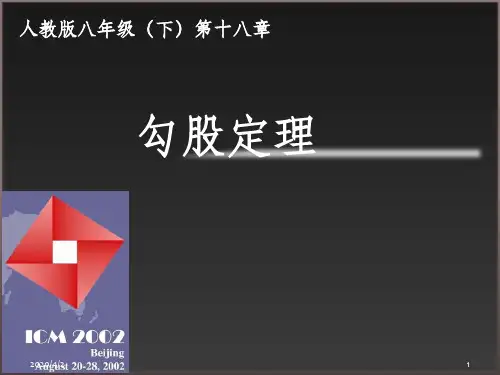

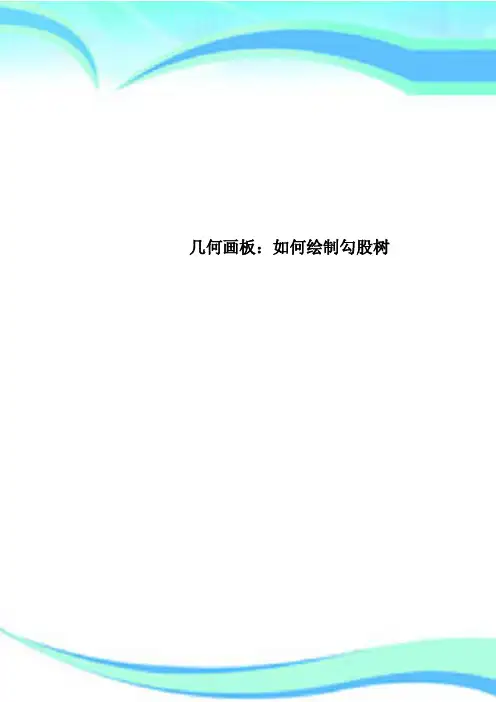
几何画板:如何绘制勾股树————————————————————————————————作者:————————————————————————————————日期:几何画板课件:如何绘制勾股树美丽奇妙的勾股树,又称毕达哥拉斯树,是由毕达哥拉斯根据勾股定理所画出来的一个可以无限重复的图形,因为重复数次后的形状好似一棵树而得名。
下面将讲解利用几何画板绘制勾股树的制作方法。
几何画板制作勾股树的具体的步骤如下:1、用旋转的方法画正方形ABCD(1)绘制出线段AB。
(2)双击点A,把点A标记为旋转中心。
选中点B,选择“变换”—“旋转”命令,将点B旋转90度,得到点D。
(3)双击点D,把点D标记为旋转中心。
选中点A,选择“变换”—“旋转”命令,将点A旋转-90度,得到点C。
(4)绘制出线段AD、DC、BC。
在几何画板中用旋转的方法画正方形ABCD示例2、构造DC的中点E,并以点E为圆心,EC为半径构造圆(1)选中线段DC,选择“构造”—“中点”命令,绘制出DC的中点E。
(2)依次选中点E和点C,选择“构造”—“以圆心和圆周上点绘圆”命令。
构造DC的中点E并构造圆E3、构造圆弧CD,并在弧CD上取点F(1)选中点C、D和圆E,选择“构造”—“圆上的弧”命令。
(2)保持弧的选中状态,选择“构造”—“弧上的点”命令,任意绘制出点F。
构造圆弧CD,并在弧CD上取点F4、构建勾股树动画按钮(1)选择点F,单击“编辑”—“操作类按钮”—“动画”,打开“操作类按钮动画点的属性”对话框,选择“动画”选项卡,将“方向”设为“双向”;“速度”设为“慢速”。
(2)再选择“标签”选项卡,在标签栏输入“勾股数动画按钮”,单击“确定”。
(3)把按钮的位置调整,如下图所示。
构建勾股树动画按钮并调整到相应位置5、隐藏部分对象隐藏圆E、圆弧CD、点E,如下图所示。
隐藏圆E、圆弧CD、点E6、度量出FD的长度,构造出正方形的内部(1)选择动点F和定点D,单击“度量”——“距离”,测出距离FD;(2)选择点A、B、C、D,单击“构造”—“四边形内部”。
如何利用几何画板制作动态的变色的“勾股树”?勾股定理是数学中的明珠,利用勾股定理的原理在几何画板中可以制作许多美丽奇妙的几何图案,下面我就在几何画板中借助其动画和迭代功能来制作动态的、变色的的“勾股树”图案,简单谈谈其操作步骤: 1.首先画一个正方形ABCD (见图1) ,利用旋转、平移或者作垂线截取的办法制作均可.2.构造线段AD 的中点,点选此中点和点D (或者点A )构造一圆.(见图2)3.依次选定圆、点D 和点A 构造半圆AD .(见图3)4.构造半圆AD 上的一点M ,然后隐藏圆、线段AD 的中点和半圆AD .(见图4)5.选择点M ,单击“编辑”菜单 → 操作类按钮 → 动画 → 打开“操作类按钮动画 → 点的属性”对话框 → 选择“动画”选项卡 → 将“方向”设为“双向”(下拉菜单中有“单向”、“双向”等多个项目)→ “速度”我这里设置为“其它-1.2秒”(拉菜单中有“慢速”、“中速”、快速和“其它”等项目。
“其它”便是自定义动画间隔时间);再选择“标签”选项卡,在标签栏输入“动态·变色”(名称随便取)→ 单击“确定”.(见图5)D AB C M 图4D A B C 图3D A B C 图2D A BC 图1图56.选择动点M 和定点A ,单击“度量”菜单 → 距离 → 测出距离.MA 436=厘米(M A = 4.36厘米);选定A B C D 、、、 → 单击“”构造]菜单 → 四边形内部,从而构造出正方形的内部。
起始颜色随便定.(见图6)7.选定“.MA 436=厘米、正方形内部”→ 单击“显示”菜单 → 颜色 → 参数 → 打开 → 颜色参数对话框(可以改变设置)→ 单击“确定”按钮.(图7)8.新建参数:单击“数据”菜单 → 新建参数 →在“名称”框中输入“树枝” (也就是“参数”,名称随便定,不定名称也行.) …… → 单击“确定”(见图9) .则画板上有一个“树枝”的参数按钮.(树枝 = 1.00)9.选定“树枝”的参数按钮.(树枝= 1.00)→ 右键“属性”→打开新建参数对话框 → 可以在“数值” 的对话框中可以去掉“编辑框”前面的勾,来去掉框(树枝 = 1.00)→ 设置好新建动画、键盘调节等数据.(这里的“键盘调节”设置的是整数“1单位”,也就是利用“+,-”可以一个一个单位的增减.)→ 单击“确定”,新建一个“参数按钮”.(见图9)10.迭代(关键步骤):第一步.依次选择点C B 、 、 “树枝”的参数按钮.(树枝 = 1.00)”按钮 +后按住Shift 键不放 ,同时单击“变换菜单 → 深度迭代 → 打开“迭代”对D A B C M 图7D A B C M 图6图9图8话框 → 依次单击图10中的点D M 、后,则原象到初象对应的点D M 、便自动“生成”到框里;地二步.单击“结构”按钮 → 在下拉菜单中单击“添加新的映射” → 依次单击图11中的点M A 、 → 初象对应的点D A 、便自动“生成”到映像2的框里 → 单击“迭代”按钮. 这一步骤比较关键!11.选定“树枝”的参数按钮.(树枝= 1.00)+ 按住Shift 键不放 + 按键盘上的“+”号按钮 → 数字增加,且“树枝”数自动增加;形成美丽的“勾股树” .当然选定“树枝”的参数按钮.(树枝 = 1.00),直接按键盘的“- ”号,则“树枝”则会减少.(见图12 – 图16)12.单击“勾股树”动画按钮(前面设置的“动态·变色”按钮)就可以看到运动的勾股树,将动态的呈现不同的姿态和颜色,十分美丽! 特别要说明的是还可以手动调节“勾股树”的姿态和颜色,直接选定动画点M ,箭头横向时向左、向右拉动即可. (见图12 – 图16)图10图11郑宗平 201712.3图13图12。
几何画板课件:如何绘制勾股树美丽奇妙的勾股树,又称毕达哥拉斯树,是由毕达哥拉斯根据勾股定理所画出来的一个可以无限重复的图形,因为重复数次后的形状好似一棵树而得名。
下面将讲解利用几何画板绘制勾股树的制作方法。
几何画板制作勾股树的具体的步骤如下:1、用旋转的方法画正方形ABCD(1)绘制出线段AB。
(2)双击点A,把点A标记为旋转中心。
选中点B,选择“变换”—“旋转”命令,将点B旋转90度,得到点D。
(3)双击点D,把点D标记为旋转中心。
选中点A,选择“变换”—“旋转”命令,将点A旋转-90度,得到点C。
(4)绘制出线段AD、DC、BC。
在几何画板中用旋转的方法画正方形ABCD示例2、构造DC的中点E,并以点E为圆心,EC为半径构造圆(1)选中线段DC,选择“构造”—“中点”命令,绘制出DC的中点E。
(2)依次选中点E和点C,选择“构造”—“以圆心和圆周上点绘圆”命令。
构造DC的中点E并构造圆E3、构造圆弧CD,并在弧CD上取点F(1)选中点C、D和圆E,选择“构造”—“圆上的弧”命令。
(2)保持弧的选中状态,选择“构造”—“弧上的点”命令,任意绘制出点F。
构造圆弧CD,并在弧CD上取点F4、构建勾股树动画按钮(1)选择点F,单击“编辑”—“操作类按钮”—“动画”,打开“操作类按钮动画点的属性”对话框,选择“动画”选项卡,将“方向”设为“双向”;“速度”设为“慢速”。
(2)再选择“标签”选项卡,在标签栏输入“勾股数动画按钮”,单击“确定”。
(3)把按钮的位置调整,如下图所示。
构建勾股树动画按钮并调整到相应位置5、隐藏部分对象隐藏圆E、圆弧CD、点E,如下图所示。
隐藏圆E、圆弧CD、点E6、度量出FD的长度,构造出正方形的内部(1)选择动点F和定点D,单击“度量”——“距离”,测出距离FD;(2)选择点A、B、C、D,单击“构造”—“四边形内部”。
度量出FD的长度并构造出正方形的内部7、设置默认颜色参数选择FD=1.51厘米、正方形内部,单击“显示”—“颜色”“参数”,打开颜色参数对话框,采用默认设置,单击“确定”按钮。
几何画板课件:如何绘制勾股树
美丽奇妙的勾股树,又称毕达哥拉斯树,是由毕达哥拉斯根据勾股定理所画出来的一个可以无限重复的图形,因为重复数次后的形状好似一棵树而得名。
下面将讲解利用几何画板绘制勾股树的制作方法。
几何画板制作勾股树的具体的步骤如下:1、用旋转的方法画正方形ABCD
(1)绘制出线段AB。
(2)双击点A,把点A标记为旋转中心。
选中点B,选择“变换”一“旋转” 命令,将点B旋转90度,得到点D
(3)双击点D,把点D标记为旋转中心。
选中点A,选择“变换”一“旋转” 命令,将点A旋转—90度,得到点C o
(4)绘制出线段AD、DC、BC o
在几何画板中用旋转的方法画正方形ABCD示例
2、构造DC的中点E,并以点E为圆心,EC为半径构造圆
(1)选中线段DC,选择“构造”一“中点”命令,绘制出DC的中点E
(2)依次选中点E和点C,选择“构造”一“以圆心和圆周上点绘圆”命令
* 文锹F) 趣旧SE虫E罢・阿)锻I却空⑹ SDiWl ”円
ts
构造DC的中点E并构造圆E
3、构造圆弧CD,并在弧CD上取点F
(1)选中点C、D和圆E,选择“构造”一“圆上的弧”命令。
(2)保持弧的选中状态,选择“构造”一“弧上的点”命令,任意绘制出点F
- 畑H i^E卜砂刃山世忑Q 亚妄⑴氐■㈣)saa的堕圉⑹憧口呦召輒刊-尸X
构造圆弧CD,并在弧CD上取点F
4、构建勾股树动画按钮
(1)选择点F,单击“编辑”一“操作类按钮”一“动画”,打开“操作类按钮动画点的属性”对话框,选择“动画”选项卡,将“方向”设为“双向”;“速度”设为“慢速”。
(2)再选择“标签”选项卡,在标签栏输入“勾股数动画按钮”,单击“确定” o (3)把按钮的位置调整,如下图所示。
*■立削日押蠹
口至匚■■ . *< 砂E XK(M'| gN)蜒封包etiVJ HI畑⑷________________________________________________ J刖
■F/ - 、
O
i
\
Z? E /c
•:X /1勾股树动画飙
A
/
J i B
cn
wjihehuaban F com
►:
4
»
构建勾股树动画按钮并调整到相应位置
5、隐藏部分对象
隐藏圆E、圆弧CD、点E,如下图所示
■丈科时左血幻土逹⑼处迺心氐⑴XMLM) SLI(W)斧埜冋
隐藏圆E、圆弧CD、点E
6、度量出FD的长度,构造出正方形的内部
(1)选择动点F 和定点D,单击“度量”一一“距离”,测出距离FD;
E.
C
眉勺段忖动同捲抵
I
(2)选择点A、B、C、D,单击“构造”一“四边形内部”。
^1 Ib-EiC'. SI PI T I JSSirN] Si 匚㈣>
K= 1.97^^
| «Ml
度量出FD的长度并构造出正方形的内部
7、设置默认颜色参数选择FD=1.51厘米、正方形内部,单击“显示”一“颜色”“参数”,打开颜色参数对话框,采用默认设置,单击“确定”按钮。
~~ i-r^
FD= 1.97.1^
O
/
餐
A
/b>=
# j i|l
选择FD=1.51厘米、正方形内部设置颜色参数默认
8、新建参数
单击“数据”菜单一“新建参数”,打开新建参数对话框,在“名称”框中输入
“参数”,单击“确定”,新建一个“参数按钮”。
如下图所示。
9、构建迭代
(1)依次选择点B、A、“参数=1.00 ”按钮后,按住Shift键不放,单击“变换”一“深度迭代”,打开“迭代”对话框。
(2)在映像处依次单击点C、F
(3)单击“结构”按钮,单击“添加新的映射”
(4)在映像2处依次单击点F、D,单击“迭代”按钮
(5)调整按钮位置,如下图所示。
构建点B、A的深度迭代
10、绘制勾股树
选择“参数=1.00 ”按钮,按数字键盘上的数字按钮,将参数变到5,出现如下图所示图形。
单击“勾股数动画按钮”就可以看到运动的勾股树。
到此你已经完整的绘制出美丽的“勾股树”。
改变参数值并绘制勾股树示例
勾股树的制作方法到此介绍完了,相信您已经制作出了一棵漂亮的“勾股树”。
勾股树是毕达哥拉斯树的其中一种,自己多动手试试,您会发现用几何画板可以画出很多漂亮的图案。
勾股树的制作需要使用几何画板迭代功能和构造参数,如需了解更多几何画板教程,可参考图片的链接。